Mida teha, kui svchost.EXE laadib protsessori

- 4824
- 1449
- Dr. Aubrey Bogisich
Sisu
- SVCHOST -protsessi laadimise põhjused
- Kuidas kindlaks teha, milline teenus laadib teenust
- Probleemiteenus avastati, et järgmine?
- Kuidas võrku maha laadida
- Ja kui see on viirus? Kuidas eristada pahatahtlikku svchosti normaalsest
- Mida teha, kui svchost.Exe on nakatunud viirusega
- Kuidas kontrollida vigade süsteemifaile
- Mida teha, kui miski ei aita
Svchost.EXE (teenusekulud) - Windowsi perekonna opsüsteemide fail ja protsess. Selle ülesanne on alla laadida ja osutada sisemisi teenuseid dünaamiliselt ühendatud teekidest (laiendusfailid .Dll), tagades peaaegu kõigi operatsioonisüsteemi komponentide jõudluse. Piltlikult öeldes, svchost.Exe on maks, neerud ja kerged aknad, mille olemasolu pole mõeldamatu. Kuid miks tekitavad need "elutähtsad elundid" meile mõnikord nii palju probleeme?

Täna räägime sellest, mida teha, kui svchost.EXE laadib protsessori, takistades selle normaalselt arvutis töötamist.
SVCHOST -protsessi laadimise põhjused
Alates svchost.EXE teenindab olulist osa süsteemiteenustest, intensiivse koormuse põhjused võivad olla. Siin on neist kõige tavalisemad:
- Viirusnakkus.
- Liiga kõrge võrgukoormus näiteks paljude avatud pesade poolt utorrentis.
- Seadmete draiverid (heli, võrk, jne. D.), kuna viimane suhtleb süsteemiteenustega.
- Operatsioonisüsteemi failide kahjustus (eriti teenuse host ise ja erinevad dünaamilised teegid).
- Süsteemiteenuste vead.
- Riistvara rike.
Mõnikord on see akende ebaõnnestunud piraadi aktiveerimise tagajärg (mitte kõik aktivaatorid pole võrdselt kasulikud) ja häkkimisprogrammid.
Kuidas kindlaks teha, milline teenus laadib teenust
Laadimisprotsessis töötavate teenuste vaatamiseks sobib sisseehitatud süsteem või alternatiivne ülesannete dispetšer. Esimene meile huvipakkuv teave sisaldub jaotises "Protsessid Aknad". Iga hostiprotsess kuvatakse selles nime all "Teenindusüksus".
Ekraanipildis olev roheline raam näitab ühe SVChosti protsessi teenuste loendit.
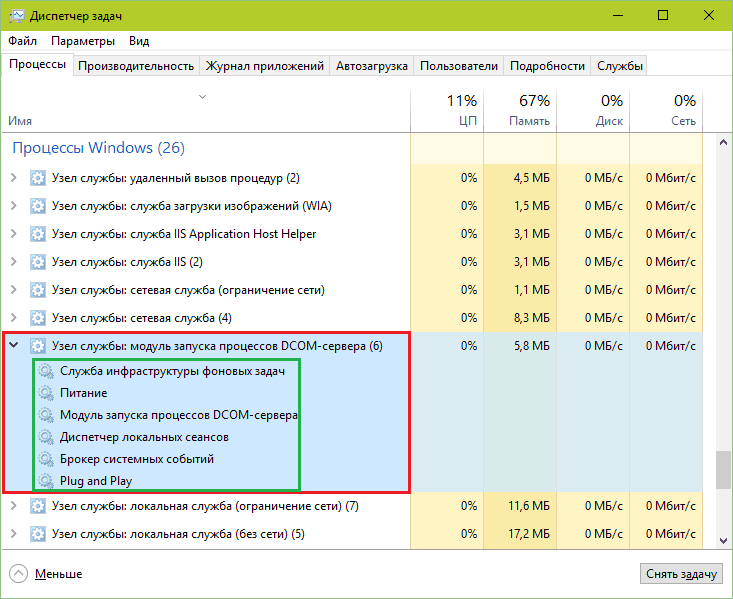
Alternatiivina personali dispetšerile eelistan tasuta Protsess Maadeavastaja Autor Sysinternals. Piisab kursori selle reale panemisest - ja kogu vajalik teave kuvatakse pop -up aknas.
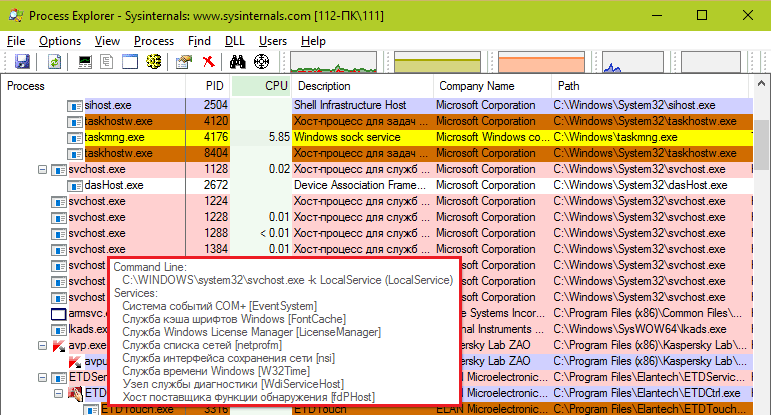
Kui laadimisjuhi käigus töötab rohkem kui üks teenus, peate otsima probleemi, mis probleemi põhjustab: see peab üle elama:
- Avage rakendus "Teenused"(Avanupp asub sama vahekaardi allosas).
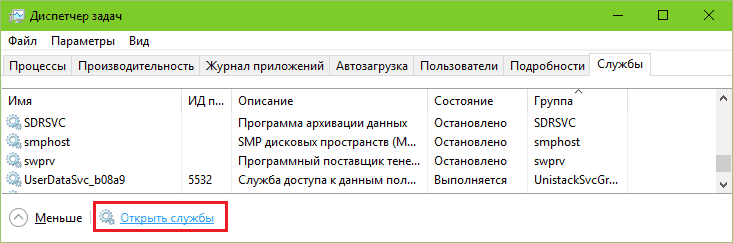
- Ühendage esimene teenus laadimisteenuse hosti loendist: avage selle atribuutide parema nupumenüü kaudu ja valige loendist "Käivitamise tüüp"" ""Käsitsi"või"Puudega".
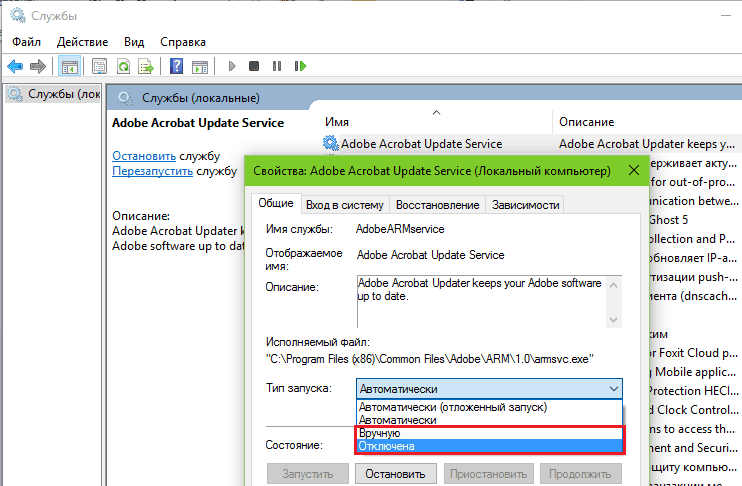
- Arvuti üle koorma. Kui probleem pole lahkunud, alustage seda teenust uuesti ja lülitage järgmine välja.
Probleemiteenus avastati, et järgmine?
Seejärel tegutsege olukorra järgi. Kui rike põhjustab sekundaarse komponendi, näiteks, Superfetch (üsna sageli tekitab Windows 8 ja 10 kasutaja jaoks probleem), jätke see lihtsalt lahti ühendatud. Kui teenus on seotud seadmetega (heli, võrk jne. D.) - proovige seadme draiverit värskendada või tagasi keerata. Probleemidega Värskenduse keskus Aknad (sageli leidub "Seven" ja XP), 90% juhtudest aitab värskenduse kontrollimine lahti ühendada. Süsteemi värskenduste installimise täielik keeldumine on aga Windowsi ohutus suur lünk, nii et parem on see manuaalrežiimile lülitada.
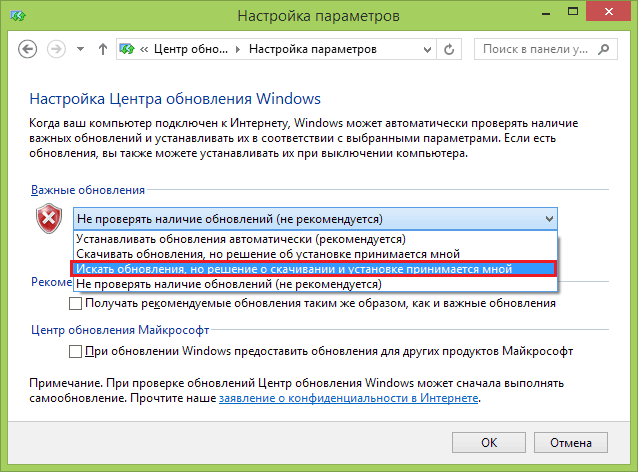
Kui SVCHOST hakkab protsessori laadima pärast Windowsi värskenduste, rakenduste või draiverite installimist, keerake süsteem tagasi kuupäevale, mil kõik toimis nii, nagu peaks, või deinstallige tõrkeallikas.
Mõnel juhul aitab kausta puhastamine \ Windows \ Prefetch, Kui salvestatakse eelfiguratsioonifailid - süsteemikomponent, mis kiirendab süsteemi ja programmide laadimist.
Kuidas võrku maha laadida
Liiga palju võrgu allalaadimist, võrgu draiveri vigu, Interneti kasutavate rakenduste tõrkeid, võrguviirused (ussid) saavad probleemi allikaks, võib -olla poolel juhtudel. Selle versiooni kontrollimiseks lülitage seadme dispetšeri võrguadapter välja ja taaskäivitage arvuti. Kui protsessori koormus on normaliseerunud, leiti, et süüdlane on endiselt leidnud.
Protsessori laadimise vähendamiseks võrgukomponentidega aitab:
- samaaegsete pumpade arvu vähenemine ja torrentide jaotus;
- Interneti -programmidele juurdepääsu keeld, mille jaoks see pole vajalik (eriti kui neid on palju);
- Võrguprogrammide lõpuleviimine, kui neid ei kasutata;
- Ajutiste kaustade puhastamine (temp) - need võivad sisaldada tarbetuid faile, mis üritavad kiikrakendusi lõpuni laadida;
- Võrgu usside viirusetõrjekontroll;
- Võrgu draiveri uuesti installimine.
Veel üks "haigus" piinasid Windows 7 pikka aega. Sellega on CP SVChosti protsessi töökoormus jõudnud 100% -ni ja vähenes ainult siis, kui võrk on lahti ühendatud. Põhjus oli kaetud virtuaalsete tunneliadapterite ohjeldamatu "levitamisega" Microsoft 6to4, mis lõi mõnikord mitusada.
Kontrollimiseks, kas see on teie juhtum, avage seadmehaldur, minge menüüsse "Vaade"Ja märkige lipp"Kuva varjatud seadmeid". Järgige võrguadapterite loendit. Kõik kloonid "Microsoft 6to4", kui neid on, on seal.
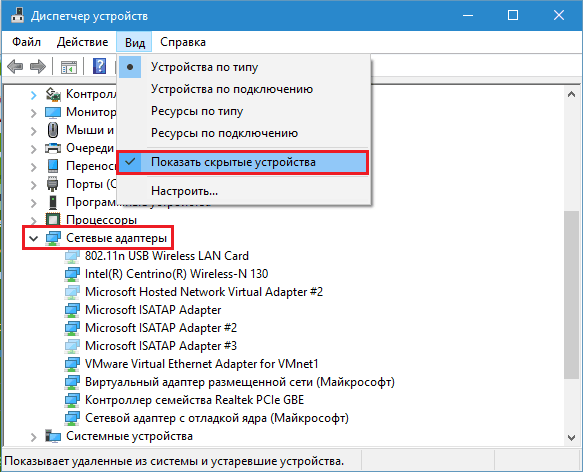
Rikete kõrvaldamiseks piisab virtuaalsete adapterite lisakoopiate eemaldamisest. Seda saab teha käsitsi ükshaaval ja automaatselt - kõik korraga. Automaatse eemaldamiseks vajate konsooli utiliiti DEVCON.Exe, mis on allalaadimiseks saadaval veebisaidil MSDN Microsoft.
Pärast DevConi lahti pakkimist alustage käsurida administraatori nimel ja järgige juhiseid C: \ Devcon.Exe eemalda *6to4 * (C: \ asemel märkige oma tee Devconisse.exe). Nii et olukorda ei korrata, värskendage opsüsteemi.
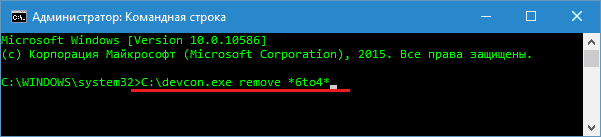
Täna on arendajad juba adapterite 6to4 probleemi ja seda leidub ainult neis, kes ei installi Windowsi värskendusi.
Ja kui see on viirus? Kuidas eristada pahatahtlikku svchosti normaalsest
Pahatahtlik programm saab:
- Looge oma koopia kõvakettale nime all SVCHOST.exe, mis paigutatakse ükskõik kuhu, välja arvatud kataloog \ Windows \ System32, Kuna see sisaldab sama süsteemifaili. See tähendab, et maskeerida ennast süsteemiprotsessi alusel.
- Tutvustage oma dünaamilisi raamatukogusid ühes juriidilises hostiprotsessis.
- Modifitseeri (Pierce) SVChost System Failisüsteem.exe, asetades oma kehasse oma käivitatava koodi.
Mõned kasutajad hirmutavad nende arvates liiga palju käivitatud hostiprotsesside arv. Tegelikult ei tähenda see indikaator midagi halba. SVCHOST-protsesside arv tavaliselt töötavas süsteemis on 8-9 või enam. Mõlemas neist tehakse üks või mitu teenust - see ilmneb ülesande dispetšeris. Teenused jagunevad rühmadesse, sõltuvalt ressurssidele juurdepääsu tasemest, seega on mitu protsessi.
Enamik tavalisi hostiprotsesse viiakse läbi süsteemi, võrguteenuse ja kohaliku teenuse nimel. Enne Windows 8 väljaandmist tunnistati iga kasutaja nimel käivitatud teenuse host automaatselt viirusena, kuid nüüd kehtib see ainult Windows 7 ja selle eelkäijate jaoks. Norm on kasutaja nimel töötav "kaheksa" ja "kümme" ühe teenuse hosti.
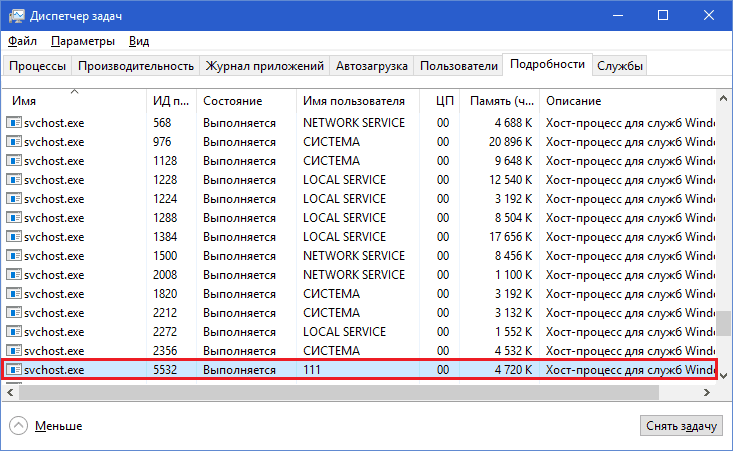
Fakt, et viirus käivitab või kasutab hostiprotsessi, näitab vähemalt ühte märki:
- Hostiprotsess pole kaustas \ Windows \ System32.
- Selle protsessis töötab tundmatu teenus või süstemaatiline teek laaditakse sinna (.Dll).
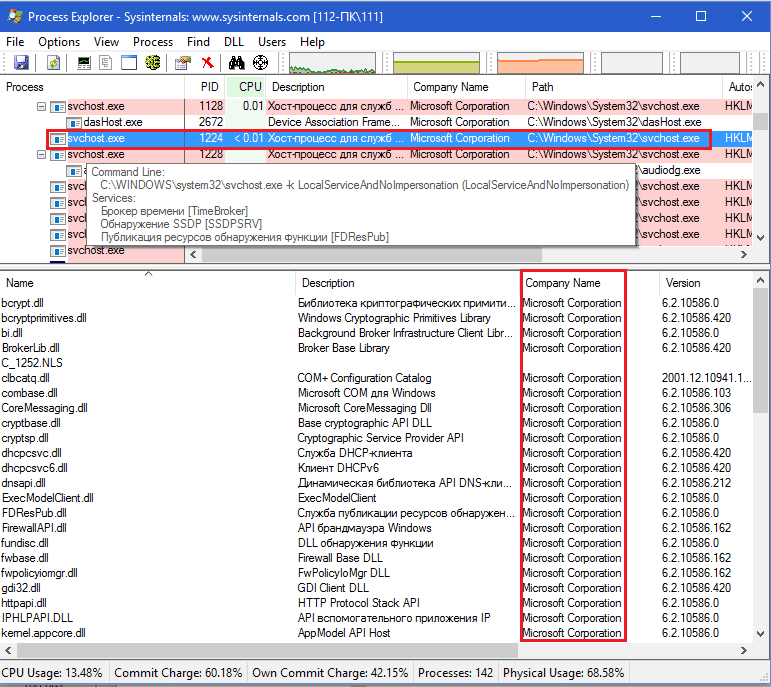
- Windows XP-7-s käivitatakse hostiprotsess kasutaja nimel ja Windows 8-10 kasutaja nimel on rohkem kui üks hostiprotsess.
- Tavalise teenuse hosti vanemlik protsess (vanem) on alati teenuserakendus.Exe. Viirusega nakatudes võib midagi olla.
Ekraanipildid on näidatud Protsess Maadeavastaja, administraator. Nimekirja kuvamiseks .DLL, laaditud hooldushosti, valige viimane hiireklõpsuga ja klõpsake klaviatuuril Ctrl+D. Tema vanemliku protsessi teada saamiseks klõpsake nuppu "Omadused"Programmi ülemisel paneelil ja avage vahekaart"Pilt".
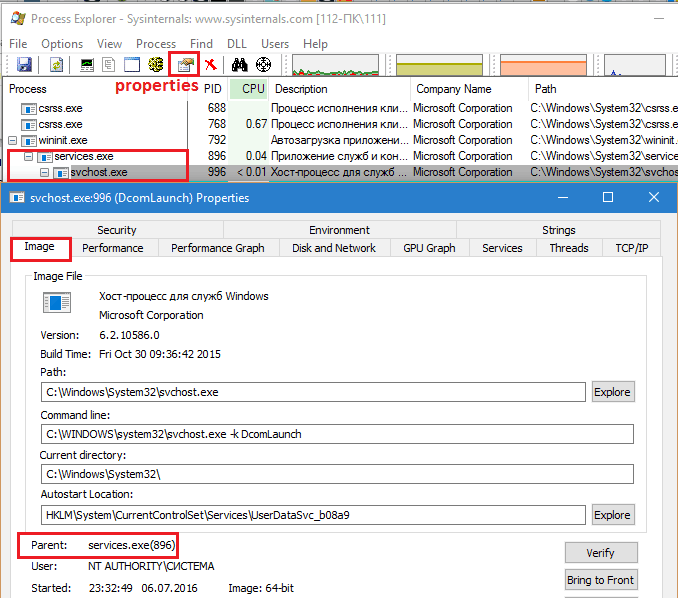
Mida teha, kui svchost.Exe on nakatunud viirusega
Oluline on välja mõelda täpselt, kus infektsioon on peidetud: SVChost System Faili endas.exe või et ta seda kasutab. Kui süsteemifail on nakatunud, ärge kustutage seda igal juhul, vaid asendage see puhtaga, võttes aknad sarnasest koopiast (selleks peate arvuti alla laadima teiselt meediumist). Kahjulikud raamatukogud tuleb vastupidiselt täielikult eemaldada.
Kuidas kontrollida vigade süsteemifaile
Enamik dünaamilistest teekidest, kust teenuse host teenuseid üles laadib, on oma failidega Windows, seadmete draiverite komponentide komponendid. Süsteemifailifaili vead aitavad konsooli utiliidi SFC parandada.Exe.
Käivitage käsurida administraatorilt ja järgige juhiseid SFC /Skannida nüüd. Parameeter /Scannow tähendab: "Kontrollige ja asendage kohe vahemälu koopia kõik kahjustatud failid".
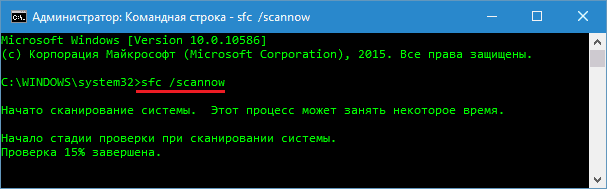
Tulemused kuvatakse pärast kinnituse lõppu samas aknas.
Mida teha, kui miski ei aita
Üsna harvadel juhtudel sada protsenti svchosti protsessori laadimist.EXE -d ei kõrvaldata isegi akende uuesti installimisega. Selliste olukordade toimepanijad on ebaõnnestumisjuhid või isegi seadmed ise - võrguadapterid, helikoodid, RAM (viimased vead on mõnikord väga veidrad) või midagi muud. Oli aegu, kus probleem suutis lahendada arvuti BIOS -i arvutivärskendust.
Kui kahtlus langes seadmele, proovige kõigepealt kõik draiverid uuesti installida, kasutades ilmselgelt stabiilseid versioone. Kontrollige seadmeid omakorda - BIOS -is või võimaluse korral füüsiliselt. Kui allikas leitakse, asendage või parandage probleemsõlm või parandage.
- « Kuidas ühendada kõvaketas sülearvutist arvutiga
- Zyxel Keeleetiline lisaülevaade odavast koduse Interneti -keskusest »

